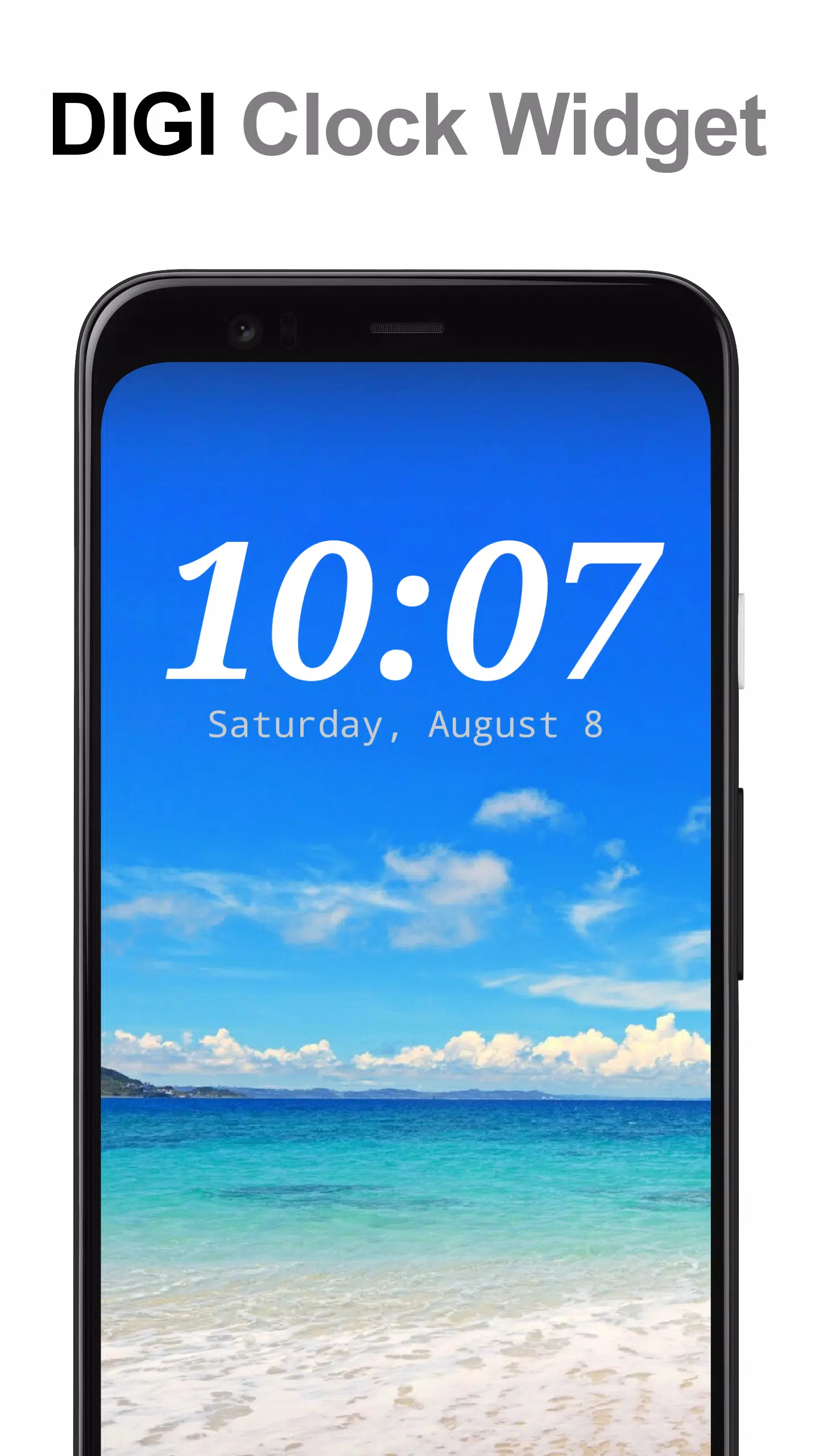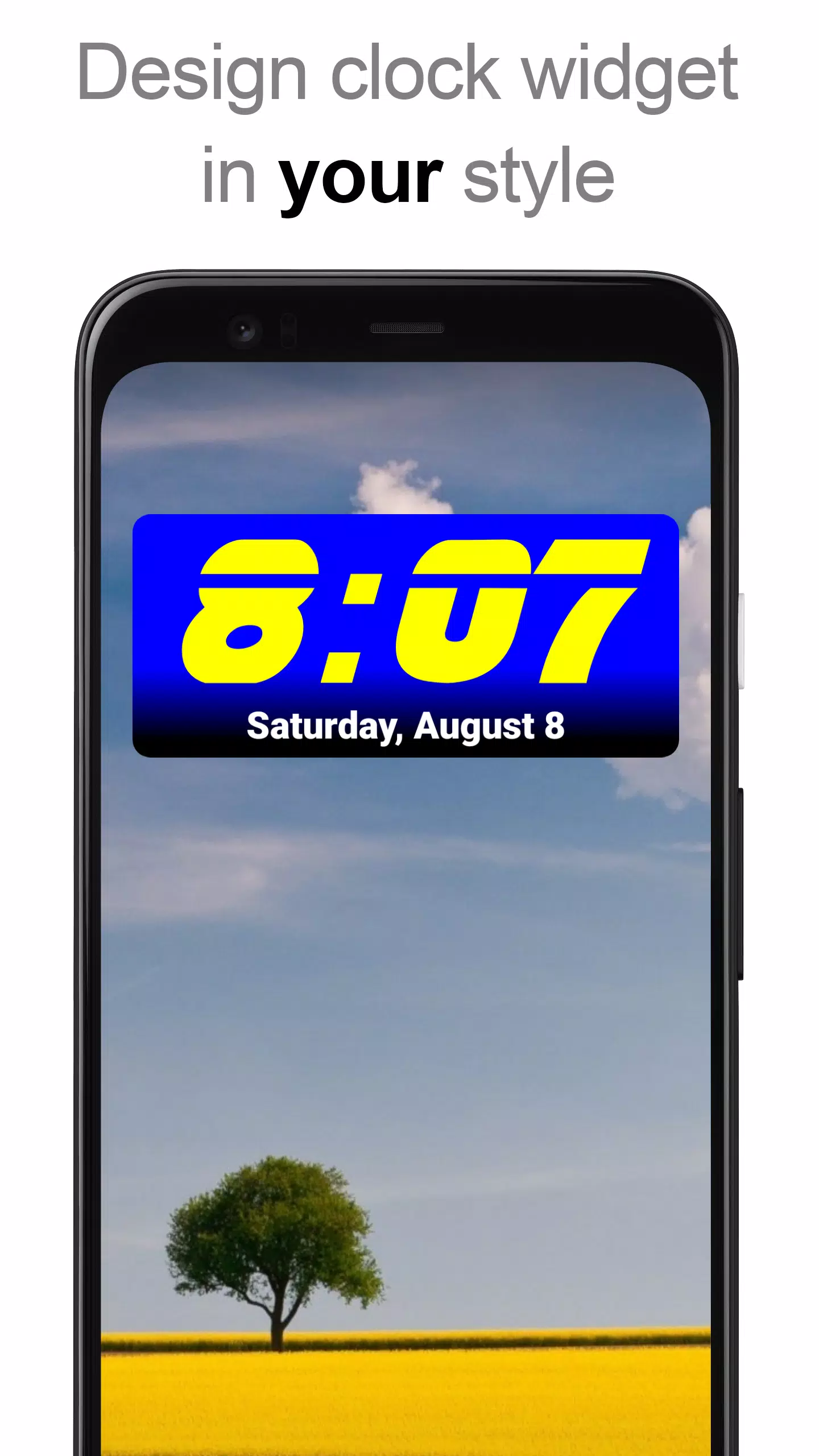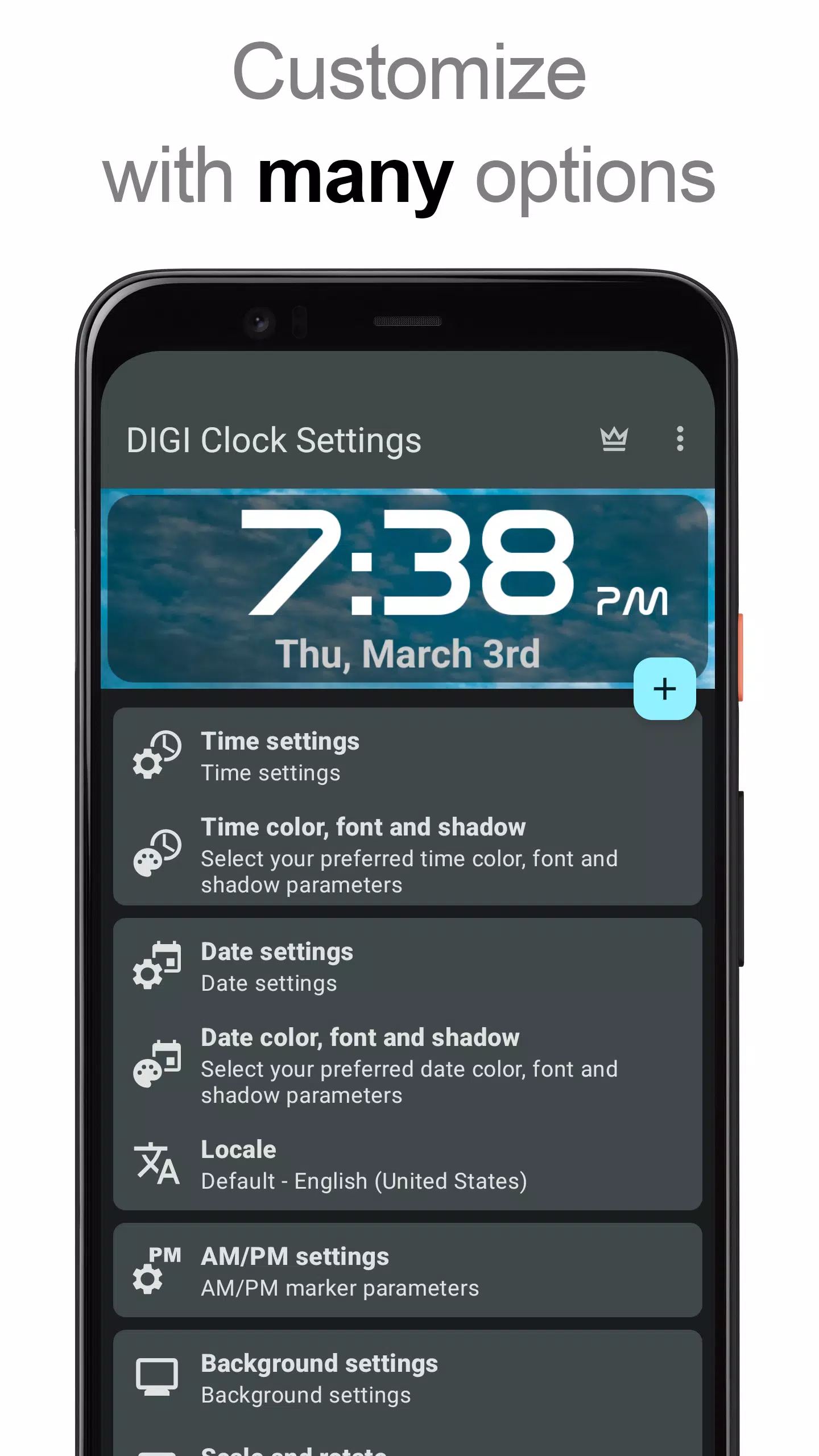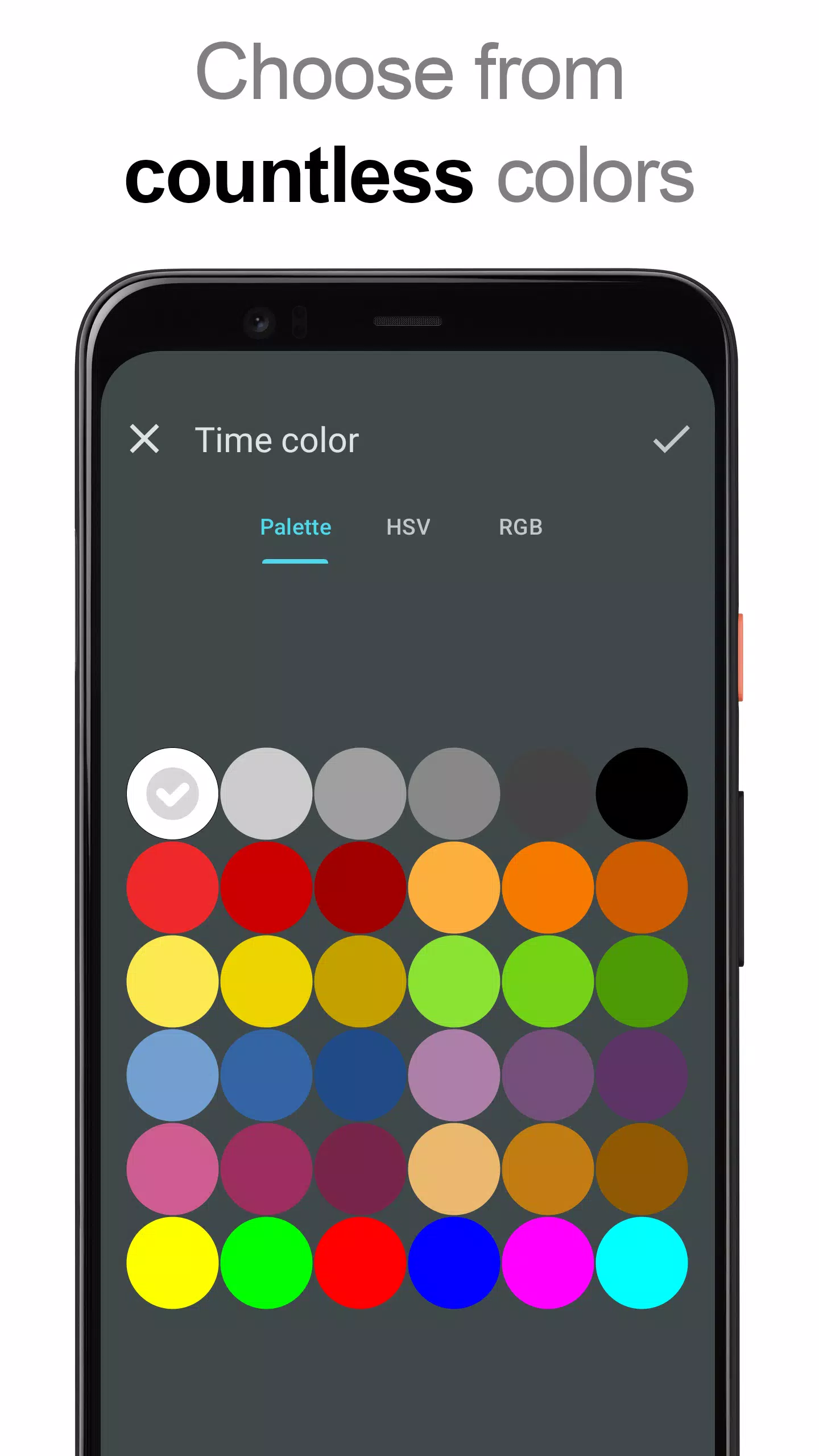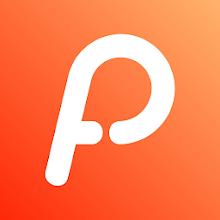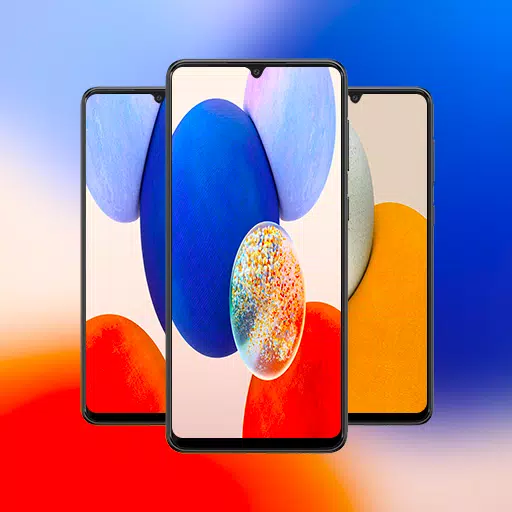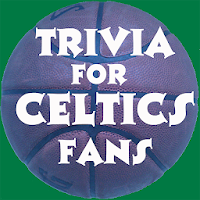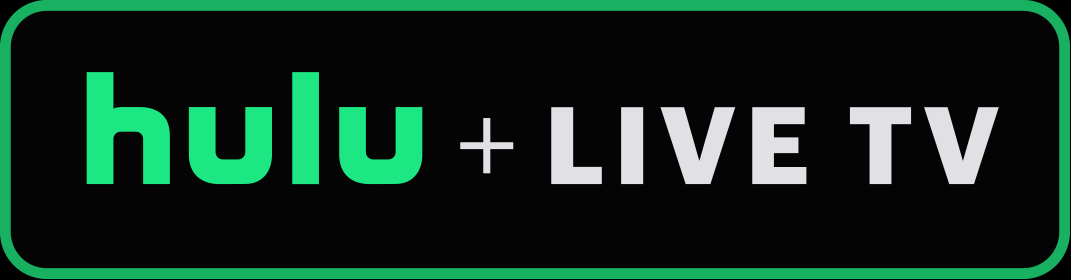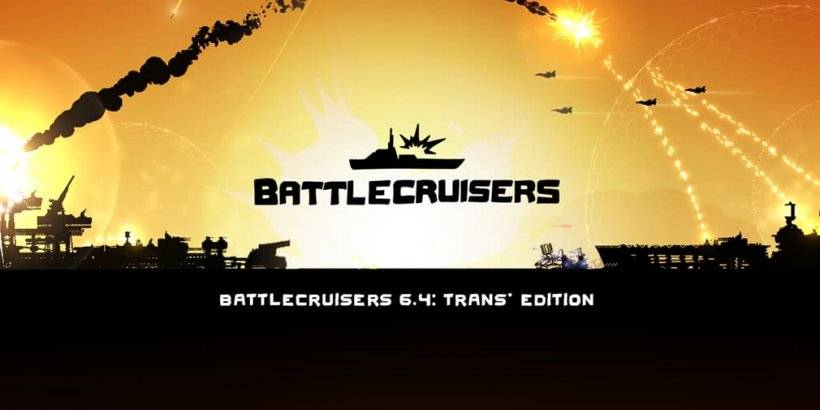Opis aplikacji
Wprowadzenie ** Digi Clock Widżet **, wszechstronny i wysoce konfigurowalny zestaw bezpłatnych widżetów cyfrowych i daty zaprojektowanych w celu poprawy ekranu głównego. Niezależnie od tego, czy szukasz kompaktowego widżetu 2x1, czy większego widżetu 6x3 idealnego do tabletów, widżet zegarowy Digi jest pokryty opcjami takimi jak:
- Widżet 2x1 - mały
- Widżet 4x1 i 5x1 - szeroki, z opcją wyświetlania sekund
- Widżet 4x2 - duży
- Widżet 5x2 i 6x3 - idealny do tabletek
Dzięki mnóstwu funkcji dostosowywania możesz dostosować widżet do dokładnych preferencji. Oto, co możesz zrobić:
- Wyświetl podgląd widżetu podczas konfiguracji, aby upewnić się, że spełnia Twoje oczekiwania.
- Ustaw Widget Actions, aby otworzyć aplikację alarmową, uzyskać dostęp do ustawień widżetu lub uruchom dowolną zainstalowaną aplikację za pomocą prostego dotknięcia.
- Wybierz preferowane kolory zarówno na wyświetlacze czasu, jak i daty.
- Dodaj efekt cienia o konfigurowalnym kolorze.
- Włącz kontury, aby uzyskać bardziej zdefiniowany wygląd.
- Ustaw swoje preferencje lokalizacyjne, aby wyświetlić datę w preferowanym języku.
- Wybierz z wielu formatów daty lub utwórz własny format niestandardowy.
- Pokaż lub ukryj wskaźnik AM-PM.
- Przełącz między 12-godzinnymi i 24-godzinnymi formatami czasowymi.
- Wyświetl ikonę alarmu, aby uzyskać szybki dostęp do ustawień alarmowych.
- Opcjonalnie pokaż czas z sekundami na widżetach 4x1 i 5x1.
- Dostosuj tło widgetów z wybieranym kolorem i regulowanym krycie od 0% (w pełni przezroczyste) do 100% (całkowicie nieprzezroczyste).
- Wybierz pojedynczy kolor, dwukolorowy gradient lub użyj własnego zdjęcia jako tła widżetu.
- Wybierz z ponad 40 wbudowanych czcionek na czas i datę, z setkami więcej do pobrania lub użyj ulubionego pliku czcionki z pamięci urządzenia.
- Ciesz się kompatybilnością z Androidem 11 i projektem przyjaznym dla tabletów.
... i wiele więcej do odkrycia!
Jak używać?
Digi Clock Widżet to widżet ekranu głównego. Oto jak dodać go do ekranu głównego:
- Naciśnij przycisk Plus (+) poniżej podglądu widżetu, gdy jest dostępny.
- Wybierz pożądany rozmiar widżetu.
- Dodaj widżet do ekranu głównego z pokazanego okna dialogowego.
Alternatywnie możesz ręcznie dodać widżet:
- Długo naciśnij puste miejsce na ekranie głównym.
- Kliknij „Widgets” z pojawiających się opcji.
- Przewiń w dół, aż znajdziesz „Zegar Digi”.
- Dotknij i przytrzymaj ikonę pożądanego widżetu, przesuń palcem do miejsca, w którym chcesz go umieścić, i podnieś palec, aby go upuścić.
Należy pamiętać, że instrukcje te mogą się różnić w zależności od urządzenia i jego producenta. Jeśli „Digi Clock” nie pojawia się na liście widżetów, spróbuj ponownie uruchomić urządzenie.
OGŁOSZENIE
Aby zapobiec problemom z zamrożeniem czasu, wyklucz widżet zegara Digi z dowolnych zabójców zadań.
Dziękujemy za wybranie widżetu zegara Digi i ciesz się dostosowywaniem ekranu głównego do perfekcji!
Zrzut ekranu
Recenzje
Aplikacje takie jak DIGI Clock Widget